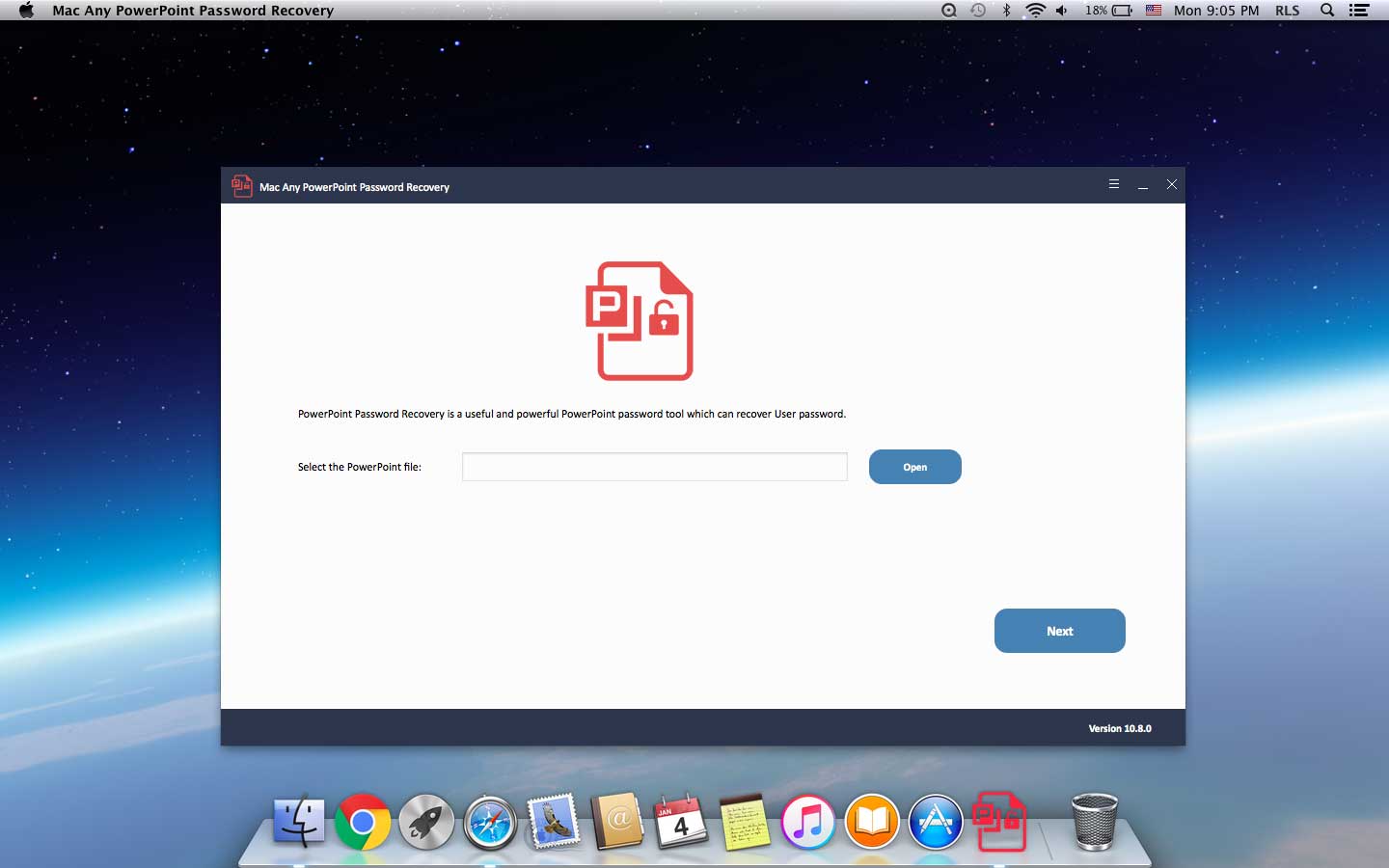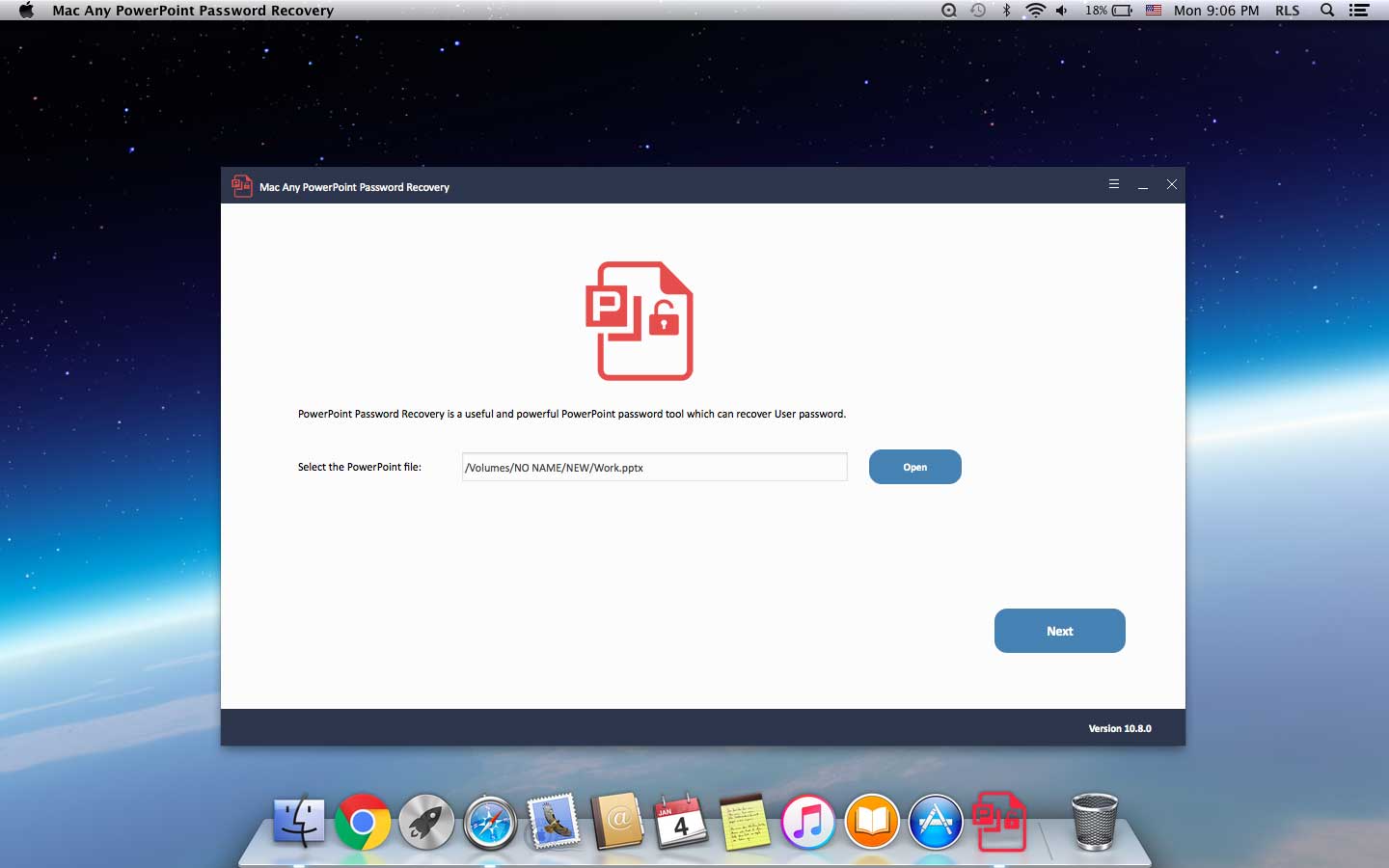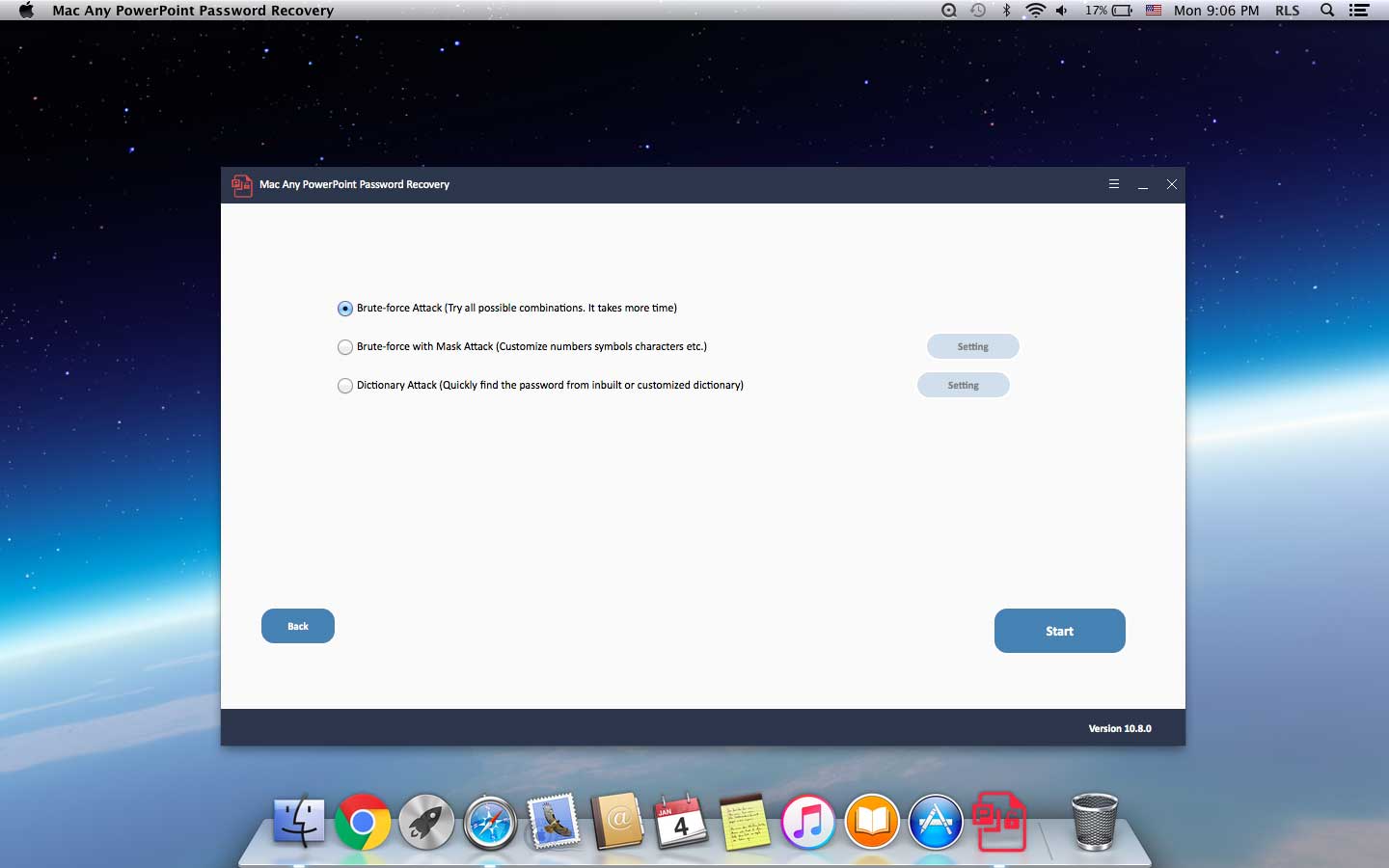Mac Aon Forbhreathnú ar Aisghabháil Pasfhocal PowerPoint
Mura féidir leat cur i láthair PowerPoint atá cosanta ag pasfhocal a oscailt nó comhad PowerPoint a chriptiú le pasfhocal, ach go ndearna tú dearmad ar an bhfocal faire anois, ansin tá uirlis Aisghabhála Pasfhocal PowerPoint ag teastáil uait chun an PowerPoint a scoilteadh. Féadann aon Aisghabháil Pasfhocal PowerPoint pasfhocal oscailte doiciméad a aisghabháil chuig gach leagan de chomhaid PowerPoint criptithe Microsoft Office (* .ppt agus * .pptx) lena n-áirítear PowerPoint 2019, 2016, 2013, 2010, 2007, 2003, XP, 2000 agus 102.
Soláthraíonn Aon Aisghabháil Pasfhocal PowerPoint 3 mhodh chun cinn pasfhocal PowerPoint chun cinn: Ionsaí Brute-Force (Bain triail as gach teaglaim pasfhocal is féidir. Tógann sé níos mó ama); Fórsa Brute le Ionsaí Measca (Saincheap uimhreacha, siombailí, carachtair, srl.); Ionsaí ar Fhoclóir (Faigh an focal faire go tapa ó fhoclóir ionsuite nó saincheaptha). Nuair a chuirfidh tú deireadh leis an bpróiseas aisghabhála pasfhocal PowerPoint, is féidir leat a roghnú an ceart duit an tionscadal a choinneáil ionas gur féidir leis na bogearraí ionsaí a dhéanamh ar an bhfocal faire PowerPoint an chéad uair eile a shábhálfaidh go leor ama duit.
Aon Ghnéithe Aisghabhála Pasfhocal PowerPoint
Ráta Aisghabhála Pasfhocal Ard PowerPoint
Déan do phasfhocal atá dearmadta nó caillte a aisghabháil go tapa ó chomhaid PowerPoint (* .ppt agus * .pptx).
Aisghabháil Pasfhocal Mac PowerPoint atá éasca le húsáid
Faigh Pasfhocal PowerPoint a cailleadh nó a ndearnadh dearmad air i 3 chéim shimplí.